iPhoneからBRAVIAを操作する(予約録画・番組検索) 2017年10月14日 やっぱり面倒。リモコンでの文字入力 リモコンの「番組表」ボタンを押せば放送予定の番組がズラリと表示されます。これはこれで便利な機能ですが、自分が見たい番組を「探す」となるとちょっと面倒です。例えばお笑い番組を探そうと思ったら「検索」へ進み「お笑い」と文字入力をしなければいけません。この文字入力がネックなのです。50音表の上をリモコンの矢印ボタンで行き来し、ミスなく入力するのはなかなか面倒。 スマホやパソコンに慣れている人ほど、その独特の操作方法にまごつきます。そんなユーザ層に応えてBRAVIAシリーズにはリモコンに音声認識機能が追加されました。リモコンに向かって話しかけるだけで文字が入力されます。 便利な機能です。これは便利ですが隣で赤ちゃんが眠っているときなどはちょっとためらいますね。 文字入力は慣れたiPhoneで そんな方にお勧めなのが、SONYの無料アプリ「Video &TV SideView」です。これをiPhoneにインストールすれば、iPhoneがBRABIAのリモコンに早変わり。 録画予約はもちろん、番組検索の文字入力などもフリック操作でできてしまいます。 「Video &TV SideView」の大きな特徴は3つ ※.iPhoneがBRAVIAのリモコンに ※.番組の録画・検索もiPhoneで ※.2階など離れた場所でもテレビをコントロール それぞれの特長を詳しく見てみましょう。 iPhoneがBRAVIAのリモコンに SONYの無料アプリ「Video &TV SideView」をiPhoneにインストールすると、iPhoneがテレビのリモコンとして利用できます。 アプリを起動させると写真(↑)のようにBRABIAのリモコンが登場。チャンネルの切り替え、ボリューム調節はもちろん、データ放送の切り替えなども出来てしまいます。 通常のリモコンは赤外線でやり取りするためリモコンをテレビの方向に向けなければいけませんが、こちらはWiFiで繋がっているため部屋のどこからでも操作できます。 番組の録画・検索もiPhoneで 「Video &TV SideView」を使えばiPhoneで番組の録画や検索が出来ます。「Video &TV SideView」を起動するとiPhoneふぁBRAVIAにアクセスし番組表を表示してくれます。お好きな番組の視聴予約や録画予約もタップ操作で楽々です。そして番組検索ではiPhoneならではの威力を発揮してくれます。 「イッテQ!」 「ダウンタウンDX」 「サイエンスZERO」 などなどリモコンを使った文字入力では難しい「カタカナ英数字混合」番組名も手慣れたiPhoneなら簡単に入力できます。また画面も小さいので全体像が把握しやすくなります。 2階など離れた場所でもテレビをコントロール 先に記した番組検索や録画予約。これらはテレビの前で行なう必要はありません。WiFiの電波が届く範囲であれば別室からでも大丈夫です。2階の部屋で寝転がり、1階のリビングにあるテレビの録画予約を済ませることだって出来るのです。 夜寝る前にベッドの中で 「今夜はどんな深夜番組やるんだっけ?」 と思ったらiPhoneで番組表をチェック。 「あ。この映画録画しておこう」 と思ったら録画予約をタップするだけです。 インストールと初期設定 「Video &TV SideView」の設定はとても簡単。 まず「App Store」を開き「SONY TV」で検索。赤いアイコン「Video &TV SideView」が見つけたら「入手」をタップしてインストールしてください。 「Video &TV SideView」を初めて起動すると、ネットワーク内につながっているSONYのTV機器類を探し始めます。この時WiFiでネットに接続しておいてください。(通常の4G回線ではTVを見つられません) テレビを見つけるとアプリが「登録しますか?」と聞いてきます。 そのまま「登録」してください。 「Video &TV SideView」はSONYのテレビ BRAVIAだけでなく、レコーダー機器類とも繋がります。テレビ以外に各種のSONYレコーダーをお使いの方は複数機器が見つかるかもしれません。 登録作業は以上です。 iPhoneで楽をしましょう! iPhoneと無料アプリ「Video &TV SideView」があれば、テレビのコントロールがぐっと楽になります。普段使い慣れたiPhoneがリモコンになることで、これまで以上に番組録画や検索が楽しくなりますよ。 「Video &TV SideView」に対応したBRAVIAシリーズはSONYストアでどうぞ! [sony name=KJ-49X9000E col=2] [sony name=KJ-55X9000E col=2] [sony name=KJ-65X9000E col=2] [sony name=KJ-75Z9D col=2]
やっぱり面倒。リモコンでの文字入力
リモコンの「番組表」ボタンを押せば放送予定の番組がズラリと表示されます。これはこれで便利な機能ですが、自分が見たい番組を「探す」となるとちょっと面倒です。例えばお笑い番組を探そうと思ったら「検索」へ進み「お笑い」と文字入力をしなければいけません。この文字入力がネックなのです。50音表の上をリモコンの矢印ボタンで行き来し、ミスなく入力するのはなかなか面倒。
スマホやパソコンに慣れている人ほど、その独特の操作方法にまごつきます。そんなユーザ層に応えてBRAVIAシリーズにはリモコンに音声認識機能が追加されました。リモコンに向かって話しかけるだけで文字が入力されます。
便利な機能です。これは便利ですが隣で赤ちゃんが眠っているときなどはちょっとためらいますね。
文字入力は慣れたiPhoneで
そんな方にお勧めなのが、SONYの無料アプリ「Video &TV SideView」です。これをiPhoneにインストールすれば、iPhoneがBRABIAのリモコンに早変わり。
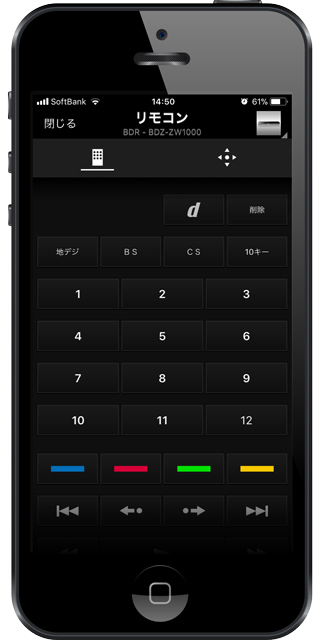
録画予約はもちろん、番組検索の文字入力などもフリック操作でできてしまいます。
「Video &TV SideView」の大きな特徴は3つ
※.iPhoneがBRAVIAのリモコンに
※.番組の録画・検索もiPhoneで
※.2階など離れた場所でもテレビをコントロール
それぞれの特長を詳しく見てみましょう。
iPhoneがBRAVIAのリモコンに
SONYの無料アプリ「Video &TV SideView」をiPhoneにインストールすると、iPhoneがテレビのリモコンとして利用できます。
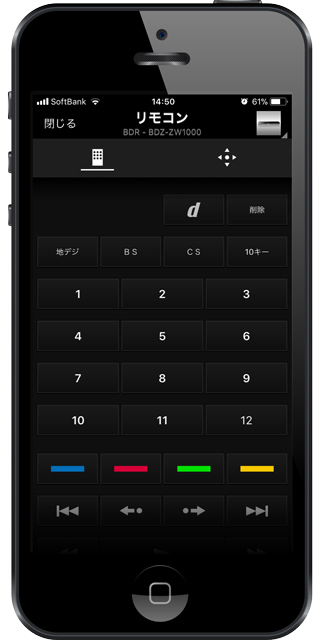
アプリを起動させると写真(↑)のようにBRABIAのリモコンが登場。チャンネルの切り替え、ボリューム調節はもちろん、データ放送の切り替えなども出来てしまいます。
通常のリモコンは赤外線でやり取りするためリモコンをテレビの方向に向けなければいけませんが、こちらはWiFiで繋がっているため部屋のどこからでも操作できます。
番組の録画・検索もiPhoneで
「Video &TV SideView」を使えばiPhoneで番組の録画や検索が出来ます。「Video &TV SideView」を起動するとiPhoneふぁBRAVIAにアクセスし番組表を表示してくれます。お好きな番組の視聴予約や録画予約もタップ操作で楽々です。そして番組検索ではiPhoneならではの威力を発揮してくれます。
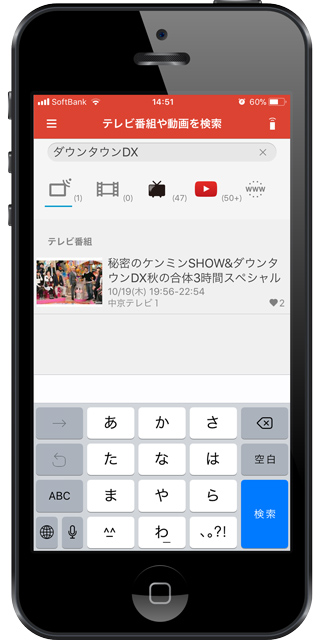
「イッテQ!」
「ダウンタウンDX」
「サイエンスZERO」
などなどリモコンを使った文字入力では難しい「カタカナ英数字混合」番組名も手慣れたiPhoneなら簡単に入力できます。また画面も小さいので全体像が把握しやすくなります。
2階など離れた場所でもテレビをコントロール
先に記した番組検索や録画予約。これらはテレビの前で行なう必要はありません。WiFiの電波が届く範囲であれば別室からでも大丈夫です。2階の部屋で寝転がり、1階のリビングにあるテレビの録画予約を済ませることだって出来るのです。
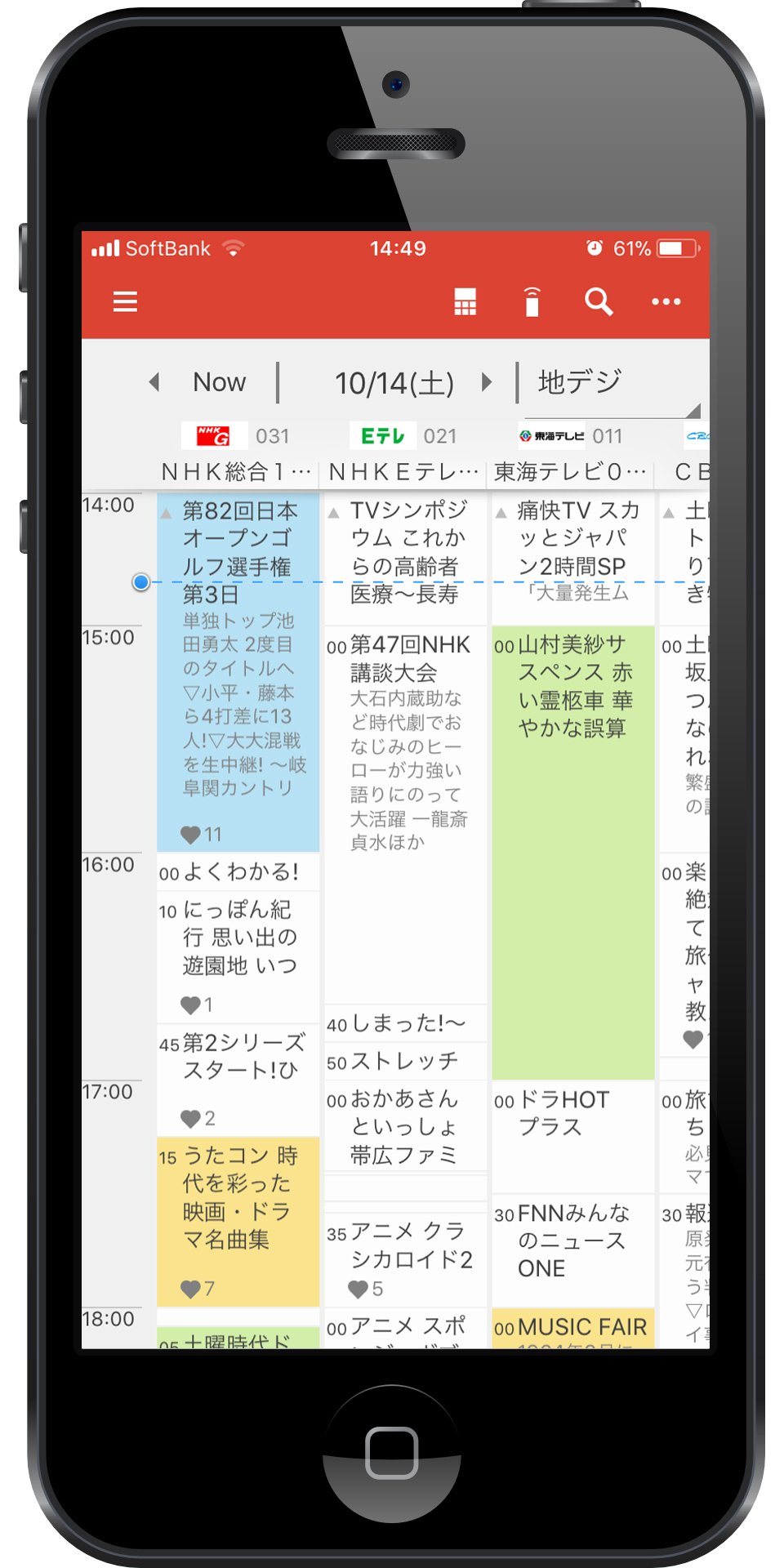
夜寝る前にベッドの中で
「今夜はどんな深夜番組やるんだっけ?」
と思ったらiPhoneで番組表をチェック。
「あ。この映画録画しておこう」
と思ったら録画予約をタップするだけです。
インストールと初期設定
「Video &TV SideView」の設定はとても簡単。
そのまま「登録」してください。
登録作業は以上です。
iPhoneで楽をしましょう!
iPhoneと無料アプリ「Video &TV SideView」があれば、テレビのコントロールがぐっと楽になります。普段使い慣れたiPhoneがリモコンになることで、これまで以上に番組録画や検索が楽しくなりますよ。
「Video &TV SideView」に対応したBRAVIAシリーズはSONYストアでどうぞ!
[sony name=KJ-49X9000E col=2]
[sony name=KJ-55X9000E col=2]
[sony name=KJ-65X9000E col=2]
[sony name=KJ-75Z9D col=2]